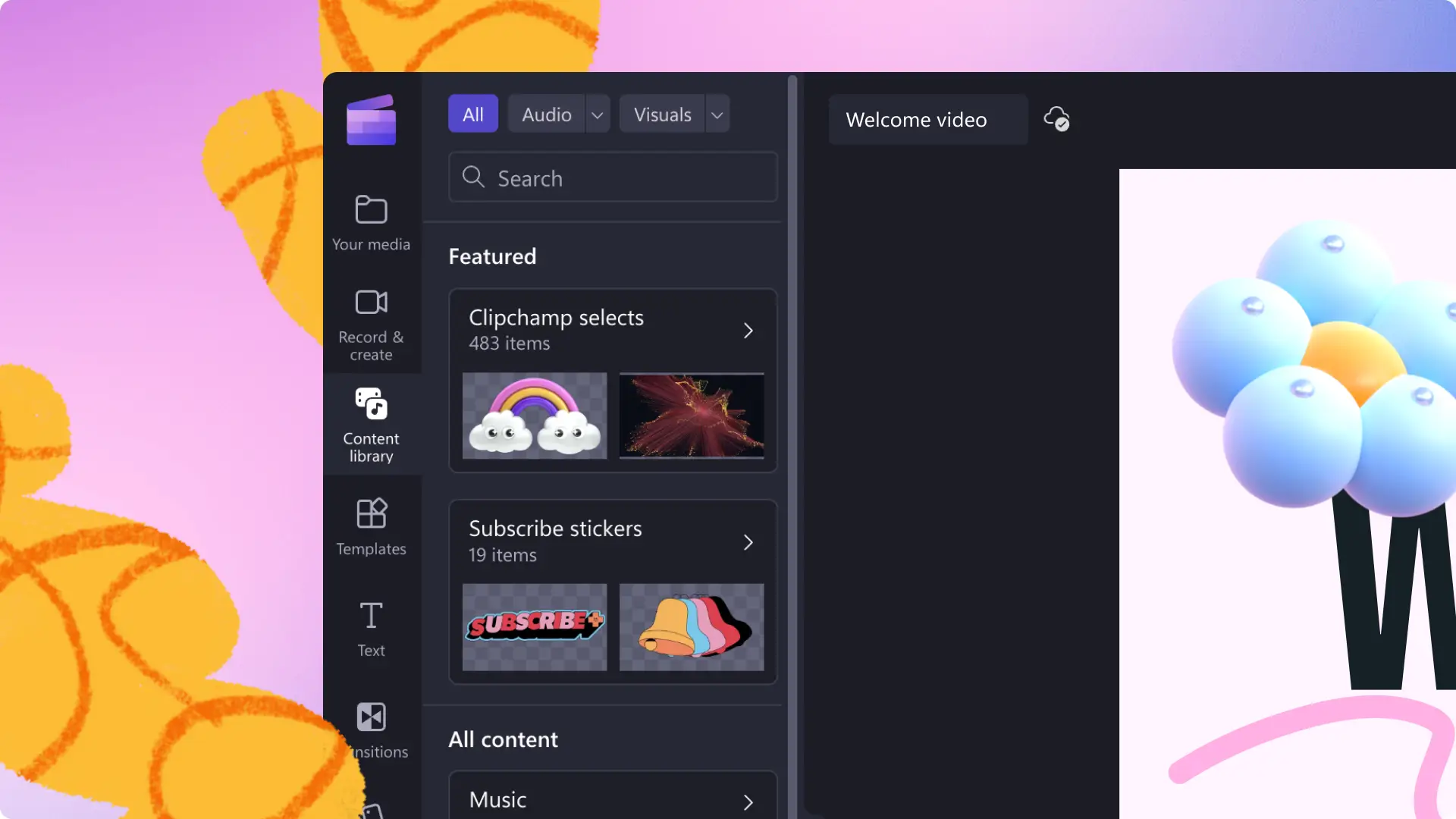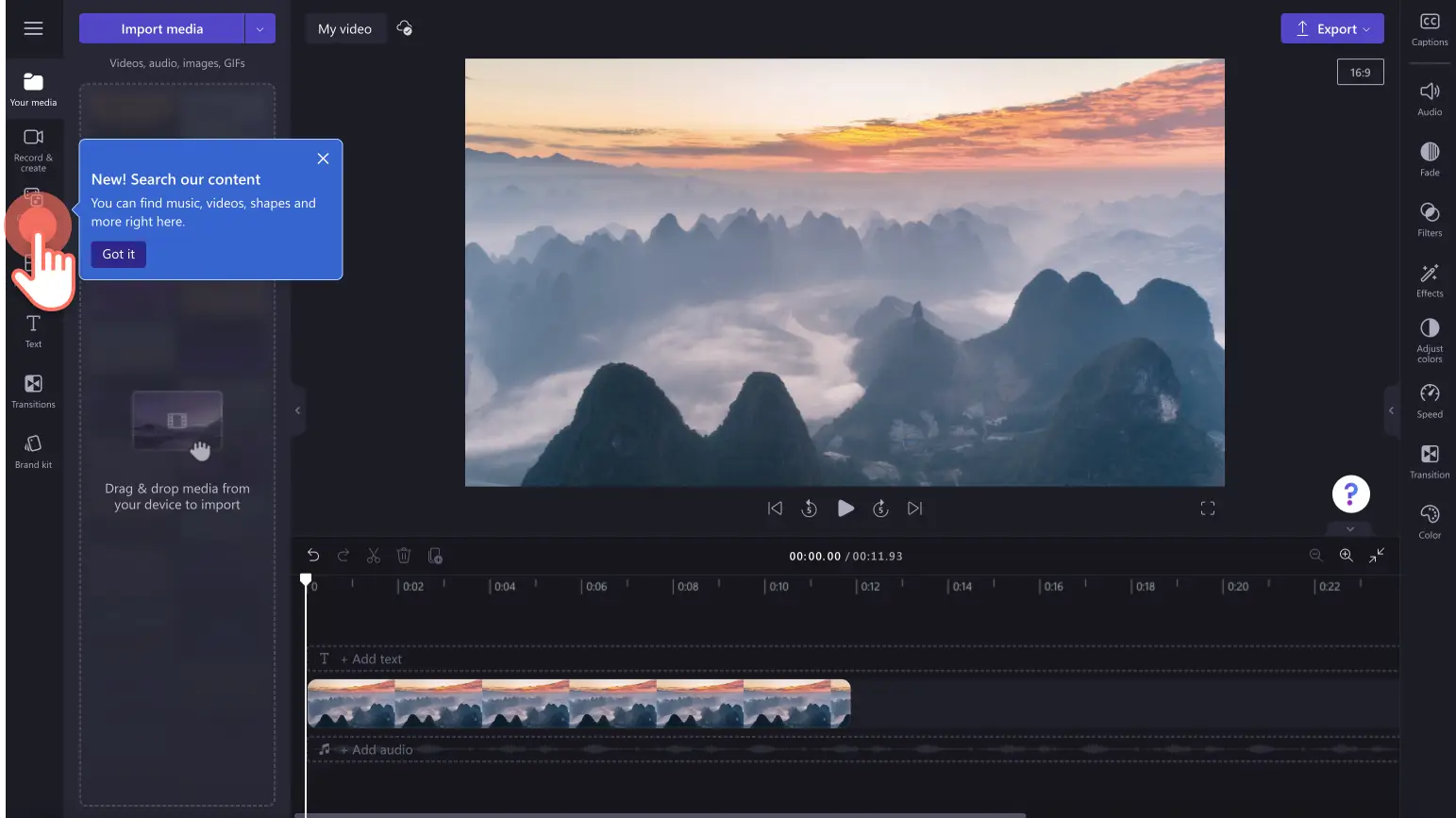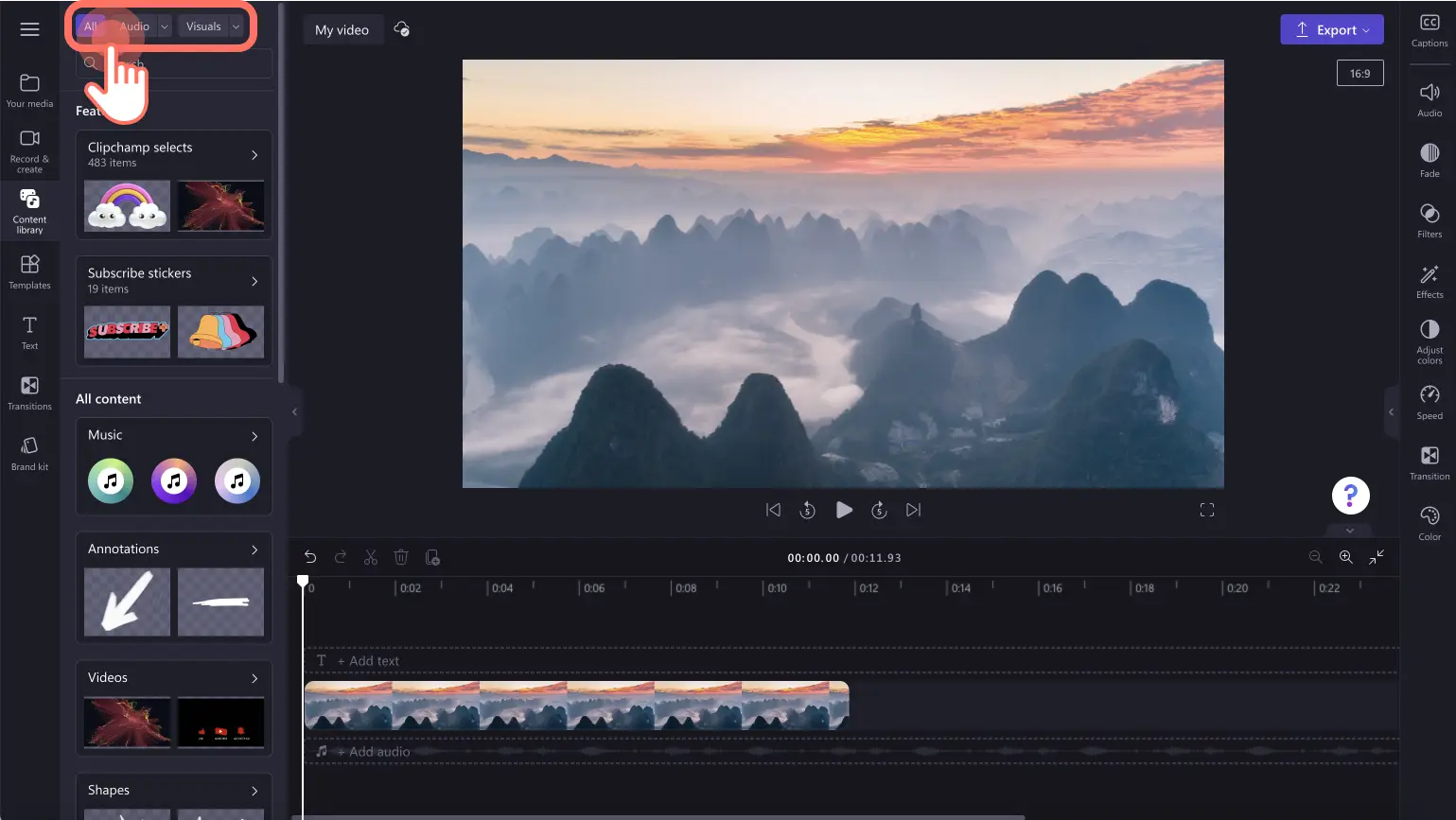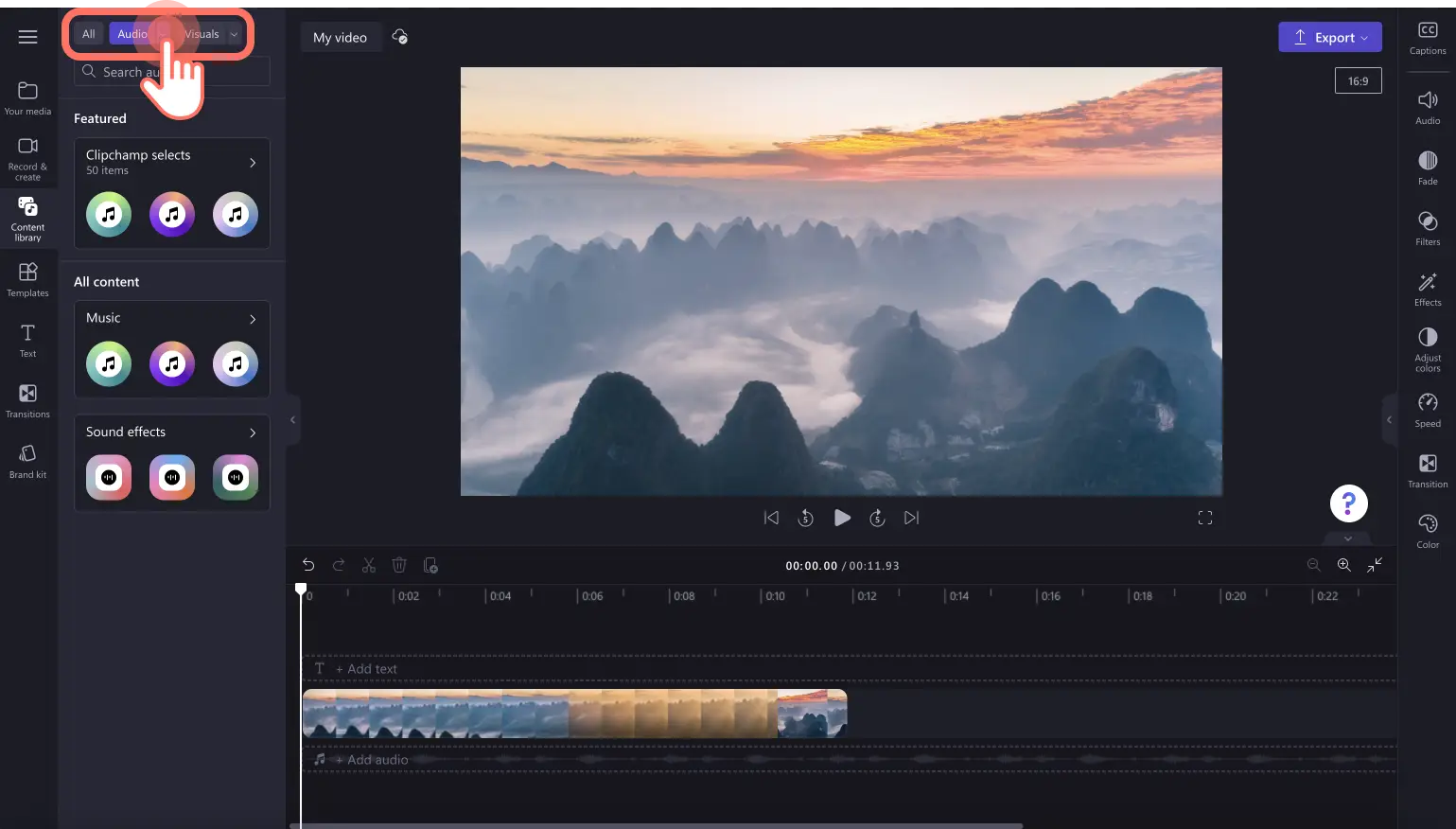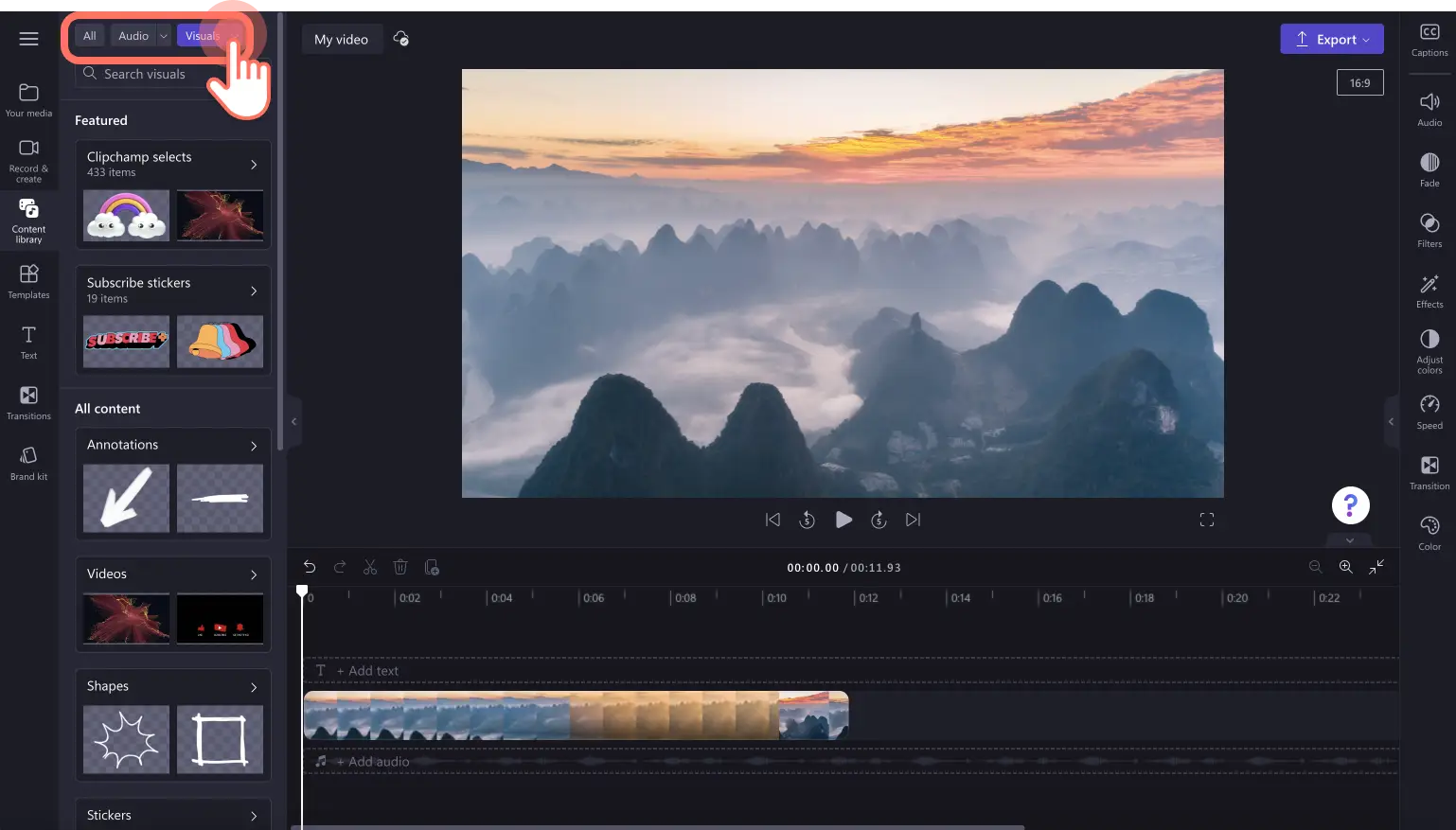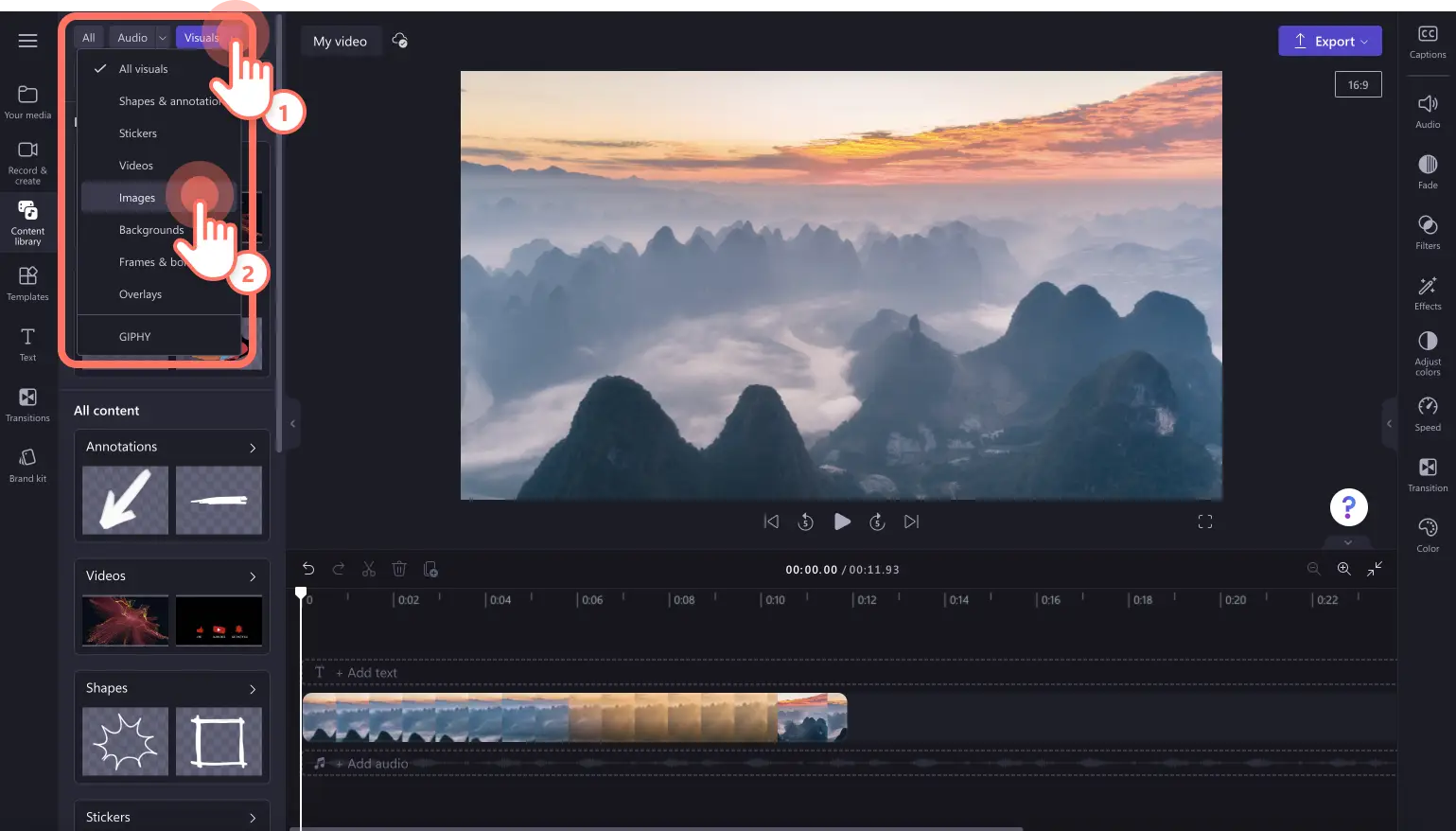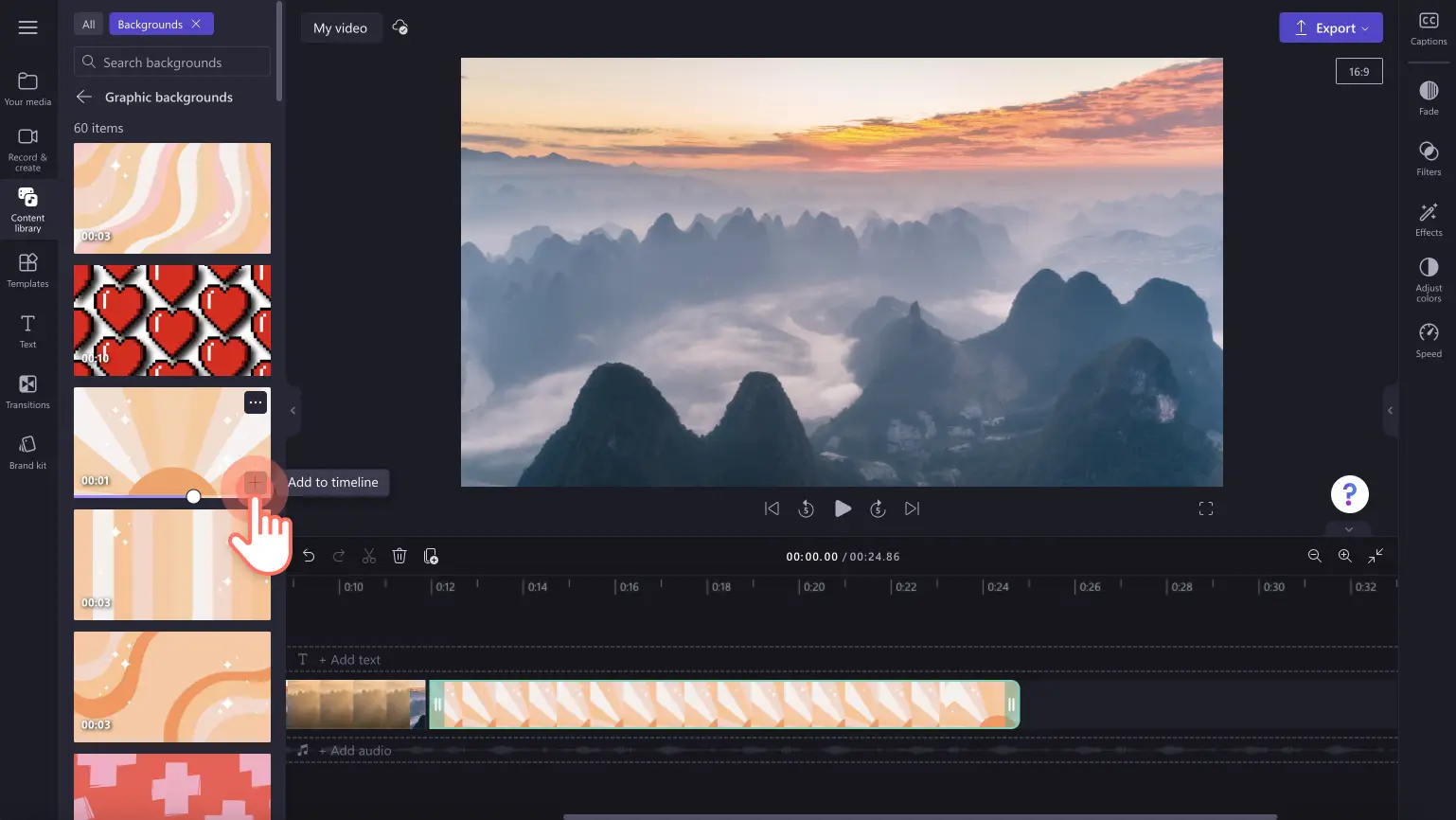Makluman! Tangkapan skrin dalam artikel ini adalah daripada Clipchamp untuk akaun peribadi. Prinsip yang sama digunakan untuk Clipchamp untuk akaun kerja dan sekolah.
Pada halaman ini
Temui aset stok yang berkaitan dan berkualiti tinggi dengan mudah dalam satu tempat dalam tab Pustaka kandungan baharu. Tab pustaka kandungan yang telah dikemas kini pada bar alat direka untuk meningkatkan pengalaman pengeditan anda dengan lebih pantas, menjadikannya lebih mudah untuk mencari aset stok percuma dan premium untuk ditambahkan pada video anda.
Anda kini boleh mencari aset stok menggunakan kategori yang telah dipilih khas seperti visual dan audio sahaja, atau taipkan kata kunci seperti Krismas, Halloween, percuma dan YouTube, untuk mencari dalam seluruh pustaka sekaligus. Terokai semua unsur stok termasuk video, imej, muzik, grafik, pelekat dan latar belakang, lihat aset yang baru digunakan, serta aset yang ditampilkan yang sedang popular seperti muzik, pelekat dan emoji.
Terokai cara menggunakan pustaka kandungan untuk meningkatkan video anda dalam Clipchamp.
Apakah kelebihan tab pustaka kandungan yang telah dikemas kini?
Tab pustaka kandungan yang telah direka semula menyediakan cara yang lebih cekap untuk mencari kandungan stok yang berkaitan merentasi pelbagai sumber. Anda tidak perlu lagi mencari dalam beberapa tab yang berbeza dalam bar alat untuk mendapatkan aset yang sesuai untuk video anda.
Cari muzik stok dan kesan bunyi, video stok, bentuk, pelekat, imej, latar belakang, bingkai dan sempadan, lapisan dan aset GIPHY dengan mudah.
Terokai folder yang telah dikategorikan dengan pilihan terbaik aset stok yang dicipta oleh pereka kami.
Cari aset stok yang sedang popular menggunakan kata kunci seperti musim luruh, Halloween, Krismas, Barbiecore, estetik dan banyak lagi.
Cara menggunakan tab pustaka kandungan
Langkah 1. Klik pada tab pustaka kandungan pada bar alat
Untuk mencari aset stok, klik pada tab pustaka kandungan pada bar alat.
Langkah 2. Cari dalam pustaka kandungan
Untuk melihat semua aset dalam tab pustaka kandungan, klik butang semua di bahagian atas tab yang terbuka. Di sini, anda boleh melihat aset yang ditampilkan dan semua kandungan seperti muzik, anotasi, video, bentuk, pelekat, latar belakang, imej, bingkai, kesan bunyi, lapisan dan unsur GIPHY.
Untuk mencari audio sahaja, klik butang audio di bahagian atas tab yang terbuka. Di sini, anda boleh mencari aset audio Clipchamp yang ditampilkan dan semua muzik serta kesan bunyi. Gunakan bar carian untuk mencari fail audio menggunakan kata kunci seperti gembira, sedih, lo-fi, piano, rock dan santai.
Untuk mencari visual sahaja, klik butang visual di bahagian atas tab yang terbuka. Di sini, anda boleh menyemak lalu visual yang ditampilkan dan semua kandungan lain yang bukan audio. Lihat dalam folder yang telah dipilih khas seperti bentuk, video, pelekat langgan, anotasi, bingkai, imej dan banyak lagi.
Gunakan bar carian untuk mencari aset visual menggunakan kata kunci seperti langgan, pengenalan, berita, skrin hijau dan anak panah.
Jika anda ingin memperhalusi lagi carian kandungan anda, gunakan anak panah juntai bawah di sebelah butang audio dan visual untuk mencari dalam kategori tertentu seperti latar belakang, imej, lapisan, pelekat dan banyak lagi.
Langkah 3. Tambahkan aset stok anda pada garis masa
Setelah anda menemui aset yang sesuai untuk video anda, klik butang + berwarna hijau untuk menambahkan aset pada garis masa anda. Anda juga boleh menyeret dan melepaskan aset ke garis masa anda.
Cari dan tambahkan pelekat langgan, lapisan bingkai, video pengenalan dan muzik latar dengan mudah pada video anda dalam masa yang singkat dengan tab pustaka kandungan baharu dalam bar alat.
Mula mengedit hari ini dengan Clipchamp secara percuma atau muat turun aplikasi Windows Clipchamp.